
Appen Grillar & rökare
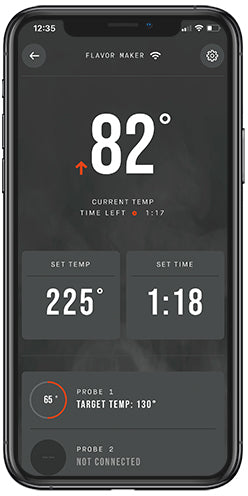
Vilka produkter är kompatibla med den här appen?
Den här appen ska användas med Gravity Series, AutoIgnite Series, 710 WiFi digital elektrisk rökare och Masterbuilt Digital kolrökar. Om din enhet inte är listad här kan du kontrollera Masterbuilt Classic AppVad är fast programvara och hur installerar jag den?
Firmware är en uppdatering av produkten och kräver att den digitala styrenheten är ansluten till Wi-Fi. Vi rekommenderar att uppdateringar av den fasta programvaran görs via Wi-Fi-anslutningar på 2,4 GHz (INTE 5 GHz). Det är inte rekommenderat att uppdatera via hotspot-anslutningar. När uppdateringar är tillgängliga får du en uppmaning att uppdatera grillens firmware när du öppnar appen. För att manuellt söka efter uppdateringar trycker du på enhetskortet, trycker på inställningsknappen i det övre högra hörnet, bläddrar nedåt och om en uppdatering är tillgänglig trycker du på uppdatera firmware.Tips för Wi-Fi
Vad händer om jag har problem med att ansluta till appen?
Om du upplever problem under den första installationen eller vid senare anslutning, följ stegen nedan för att konfigurera grillen en gång till:
- Koppla ur grillen.
- Om du har lagt till grillen i appen kan du ta bort den genom att trycka på inställningsreglaget och Ta bort enhet.
- Logga ut från ditt Masterbuilt med hjälp av profilskärmen.
- Ta bort Masterbuilt Grills + Smokers-appen och Masterbuilt Classic-appen om båda är installerade
- Starta om din telefon.
- Installera om appen.
- Logga in på ditt Masterbuilt.
- Koppla in grillen.
- Följ stegen för att lägga till grillen.
Om det inte finns Wi-Fi, kan kontrollenheten uppdateras via Bluetooth?
Nej, styrenheten kan bara uppdateras via en Wi-Fi-anslutning.
Måste jag uppdatera styrenheten innan jag använder grillen?
Vi rekommenderar att du uppdaterar styrenheten innan du använder grillen för att säkerställa att den körs med den senaste uppdateringen, men det är inte ett krav innan du använder grillen.Använd alltid den senaste versionen av Masterbuilt Grills + Smokers-appen och operativsystemet.
Uppdatera till den senaste versionen av Masterbuilt Gills + Smokers App och/eller telefonens operativsystem innan du kopplar ihop den.
Vid den första inställningen av enheten ska du bekräfta att Bluetooth är påslaget genom att kontrollera inställningarna för den mobila enheten.
Se till att Bluetooth är påslaget och redo att ansluta.
Se till att flygplans- och energisparlägena är avstängda.
Strömbesparings- och flygplanslägen kan stänga av Bluetooth-funktionen.
-

Felsökning
Undrar du över något? Behöver du hjälp? Vi har allt du behöver.
-

Garanti
Se detaljerna i garantin för din Masterbuilt-grill eller rökare.
-

Produkthandbok
Tror du att du inte behöver den? Kasta bort den? Trodde väl det. Oroa dig inte, sånt händer.
-

Produktregistrerering
Skydda din investering. Registrera din Masterbuiltprodukt.
-

Kontakta oss
Vi finns alltid till hands om du behöver oss. Skicka in en begäran så hjälper vi dig att komma igång igen.

















